ایجاد ماشین مجازی در ESXi 7.0 و نصب VMware Tools
در دنیای فناوری اطلاعات، مجازی سازی به عنوان یکی از مولفه های کلیدی در بهینه سازی منابع سخت افزاری و افزایش بهرهوری سیستم ها شناخته میشود. در این میان VMware ESXi به عنوان یک هایپروایزر قدرتمند و محبوب، امکان ایجاد و مدیریت ماشین های مجازی را با کارایی بالا فراهم میکند.
ما در این مقاله قصد داریم تا فرآیند ایجاد ماشین مجازی در ESXi را آموزش دهیم و به بررسی مراحل مختلف از جمله تنظیمات اولیه، نصب VMware Tools و ارائهی نکات کاربردی بپردازیم.
ایجاد ماشین مجازی در VMware ESXi
میخواهیم در این مقاله درمورد ایجاد ماشین مجازی در ESXi صحبت کنیم. برای ایجاد ماشین مجازی در ESXi ، وارد پنل ESXi شده و از منوی سمت چپ روی virtual Machines کلیک کرده و گزینه Create/Register VM را انتخاب میکنیم.
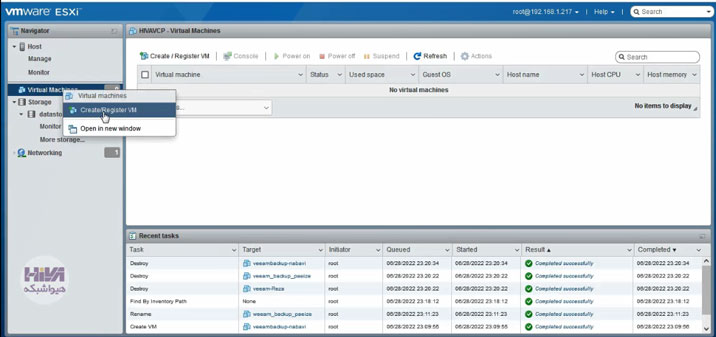
در این قسمت سه حالت برای ایجاد ماشین مجازی در اختیار داریم :
اگر میخواهید برای اولین بار یک ماشین مجازی بسازید، گزینه اول یعنی Create a new virtual machine را انتخاب کنید.
اگر از یک ماشینی قبلا OVF تهیه کرده اید و میخواهید آن را در اینجا اضافه کنید، گزینه دوم یعنی Deploy a virtual machine from a OVF or OVA file را انتخاب کنید.
اگر قبلا ماشین های مورد نظر خود را ساخته اید و حالا میخواهید آن ها را بازگردانی کنید، میتوانید از گزینه ی Register an existing virtual machine استفاده کنید و در ادامه تک تک ماشین های موجود را انتخاب و اضافه کنید.
ما در این سناریو میخواهیم برای اولین بار یک ماشین مجازی را بسازیم، پس گزینه اول را انتخاب میکنیم و سپس Next را میزنیم.
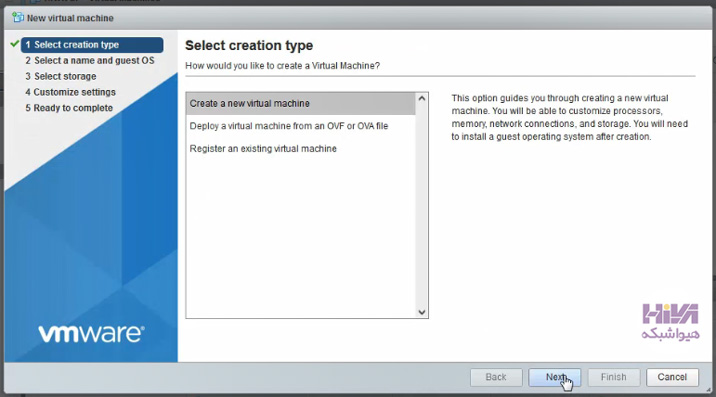
در باکس مربوط به Name یک نام برای ماشینمان انتخاب و تایپ میکنیم.
در قسمت Guest OS family گزینه Windows را انتخاب میکنیم.
در باکس مربوط به version Guest OS گزینه Microsoft Windows Server 2019 (64-bit) را انتخاب میکنیم. (در این سناریو قصد داریم تا ویندوز سرور 2019 را بر روی ماشین مجازی نصب کنیم.)
فراموش نکنید تا گزینه ی Enable Windows Virtualization Based Security را حتما فعال کنید.
بعد از انجام تنظیمات گفته شده در بالا، گزینه ی Next را میزنیم.
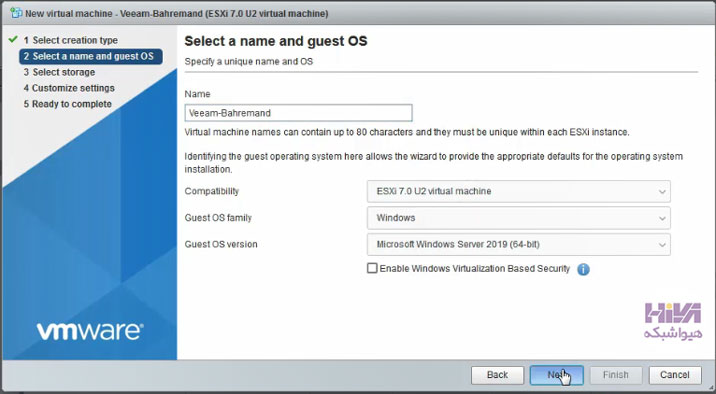
در مرحله سوم یعنی Select storage، میزان فضای ذخیره سازی ماشین مجازی را به ما نمایش می دهد. ممکن است روی یک سرور چندین Datastore وجود داشته باشد.
دیتا استوری که میخواهیم ماشین مجازی ما روی آن نصب شود را انتخاب کرده و Next میزنیم.

در مرحله Customize Settings میتوانیم منابع مورد نظر را تعیین کنیم. برای مثال میتوانیم میزان مموری، هارد دیسک، تعداد CPU و… را مشخص کنیم.
این مقادیر را با توجه به امکانات و نیازمندی های خودتان میتوانید شخصی سازی و تنظیم کنید.

در همین مرحله اسکرول را کمی پایین کشیده و روی CD/DVD Drive 1 کلیک کرده و فلش گوشه سمت راست باکس Host Device را باز می کنیم.
در بخش باز شده گزینه ی Datastore ISO file را بزنید تا یک پنجره ی جدید برایتان باز شود. در اینجا فایل ISO مربوط به ویندوز سرور 2019 که از قبل بر روی ESXi آپلود کرده ایم را انتخاب می کنیم و گزینه ی select را میزنیم.
حتما دقت کنید تا گزینه ی connect در روبروی بخش CD/DVD Drive1 تیک خورده و فعال باشد. اگر نبود حتما آن را تیک بزنید و سپس گزینه Next را انتخاب کنید.

باید به خاطر داشته باشیم که اگر بخواهیم از DVD برای برای نصب ویندوز سرور روی ماشین مجازی خود استفاده کنیم، گزینه CD/DVD Drive1 را انتخاب می کنیم و روی Host Device کلیک کرده و DVD که حاوی ویندوز سرور 2019 میباشد را در DVD ROM سرور خود قرار می دهیم. سپس روی Next کلیک میکنیم.
همانطور که در عکس زیر مشاهده میکنید، اطلاعات مربوط به ماشینی که ساخته ایم را به ما نمایش میدهد. میتوانیم بعد از چک کردن تنظیماتی که انجام داده ایم روی Finish کلیک کنیم و به این ترتیب ایجاد ماشین مجازی در ESXi با موفقیت انجام شد.

حالا روی اسم ماشین مجازی ای که ساخته ایم کلیک کرده، طبق عکس زیر روی Power on کلیک می کنیم تا ماشین روشن شود.
به یاد داشته باشیم که بعد از روشن شدن ماشین هنگامی که می خواهیم روی صفحه کلیک کنیم، کلیک نمیشود. برای رفع این مشکل ابتدا روی گزینه Action در گوشه سمت راست بالا کلیک میکنیم.

و از قسمت Guest OS گزینه Send Keys و گزینه Ctrl+Alt+Delet را انتخاب می کنیم.سپس در صفحه سیاه رنگ کلیک کرده و سریع دکمه Enter را میزنیم.

حالا طبق عکس زیر شروع به نصب ویندوز سرور می کنیم. برای نصب ویندوز سرور 2019 می توانید به مقاله آموزش نصب ویندوز سرور 2019 به صورت گرافیکی مراجعه کنید.

زمانی که ایجاد ماشین مجازی در ESXi تمام شد حتما VM tools را نصب کنید.
نصب VMware Tools در ویندوز سرور
قبل از اینکه شروع به نصب VMware Tools کنیم بهتر است از مزایای استفاده از VMware Tools به شما بگوییم.
با نصب VM Tools شما به راحتی میتوانید موس خود را از کامپیوتر فیزیکی یا در واقع سیستم هاست تان به سیستم عامل میزبان وارد و یا خارج کنید، در واقع موس گیر نمی کند.
شروع نصب
ابتدا مطابق عکس روی Action کلیک می کنیم.

از Guest OS گزینه Inatall VMware Tools را انتخاب می کنیم.

حالا آماده راه اندازی است، کافیست وارد This Computer شویم و روی DVD Drive کلیک کنیم.

روی Next کلیک می کنیم.

گزینه Typical را انتخاب می کنیم و Next می کنیم.

Install را می زنیم.

شروع به نصب می کند.

خب نصب تمام شد و Finish را می زنیم.

همچنین با نصب VM tools می توانید کل اطلاعات مربوط به ماشین مجازی خود را ببینید.


برای ایجاد ماشین مجازی در ESXi و نصب VMware Tools می توانید ویدیوی زیر را مشاهده کنید.
خدمات ما در مجموعه هیواشبکه شامل :
شرکت فنی و مهندسی هیوانوآوران داده گستر : مجری طراحی ، پیاده سازی ، پشتیبانی پروژه های شبکه و امنیت در استان گیلان – رشت و شهرها و استانهای همجوار
آموزشگاه تخصصی هیواشبکه : برگزار کننده دوره های تخصصی شبکه و امنیت ، پیکربندی سرور HP ، مجازی سازی ، MCSA 2022 ، نتورک و … به صورت حضوری با مجوز از سازمان فنی و حرفه ای و آموزش کارکنان دولت در رشت ، استان گیلان و به صورت مجازی در سراسر کشور








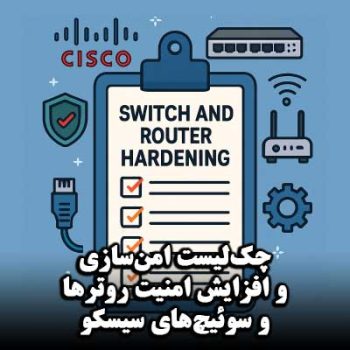
نظرات